Как легко снизить качество изображения (лучшие советы 2025 г.)
Изображения были частью нашей повседневной жизни, от запечатления незабываемых событий до красивых мест. Между тем, изображения бывают разных размеров. По этой причине они занимают слишком много памяти на устройствах, что приводит к снижению производительности устройства. Как мы знаем, хорошее управление хранилищем означает лучшую производительность устройства. Хорошей новостью является то, что нет необходимости удалять ваши драгоценные фотографии.
Вы можете уменьшить размер фотографии, снизив качество изображения. Это может значительно уменьшить занимаемое дисковое пространство, что позволит вашему устройству работать лучше. Тем не менее, мы изложили лучшие некачественный имиджмейкер инструменты, которые помогут вам управлять дисковым пространством вашего устройства, не удаляя фотографии. Давайте разберем список ниже.
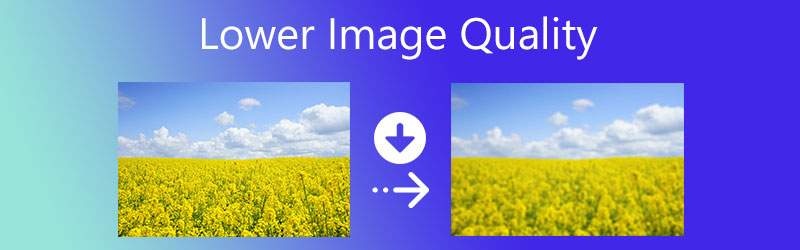

Часть 1. Как снизить качество изображения с помощью лучшего средства снижения качества изображения
На вершине нашего списка находится Бесплатный компрессор изображений онлайн. Это веб-программа, которая быстро и легко сжимает фотографии, поддерживая любой формат изображения. Это возможно, потому что программа оснащена технологией искусственного интеллекта. Фактически, он поддерживает JPEG, JPG, PNG, GIF и многие другие. Кроме того, он сжимает и уменьшает размер файла изображения, сохраняя исходное качество.
Кроме того, он может уменьшить размер файла фотографии до 80%, что является значительным уменьшением размера носителя. Вы наверняка сможете освободить больше дискового пространства на своем рабочем столе или мобильном устройстве. Кроме того, его функция пакетной обработки позволяет одновременно обрабатывать несколько фотографий разных форматов изображений. С другой стороны, вот как можно понизить качество изображения с помощью этой программы.
Шаг 1. Для начала запустите свой любимый браузер и введите ссылку на инструмент в адресной строке. После этого вы должны попасть на главную страницу программы.
Шаг 2. Щелкните значок Плюс кнопку подписи на главной странице и добавьте фотографию, которую вы хотите сжать. Кроме того, вы можете перетащить фотографию прямо в программу.
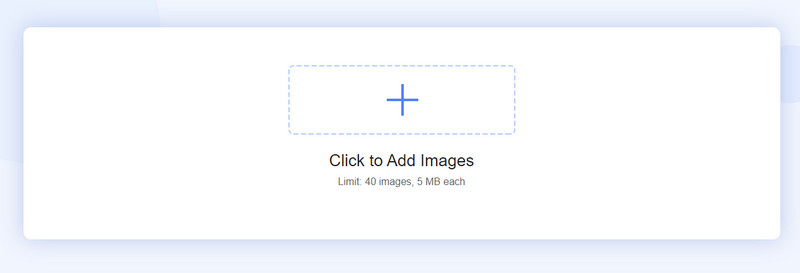
Шаг 3. Как только вы успешно загрузите фотографию, программа автоматически сожмет ее. Он должен показывать исходный и новый размер файла изображения. Наконец, нажмите на Скачать все кнопку, чтобы получить и загрузить сжатые фотографии.
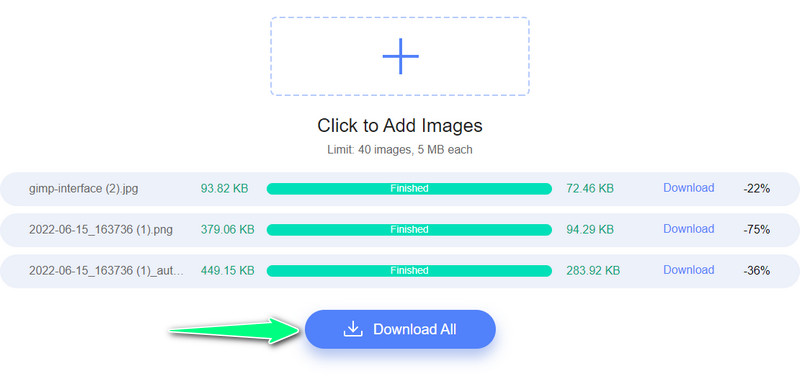
Часть 2. Еще четыре способа сделать изображение более низким
Возможно, вы ищете другие решения, которые помогут уменьшить размер файла фотографии. Без дальнейших обсуждений, проверьте эти замечательные инструменты.
1. Я люблюIMG
ILoveIMG — это браузерный инструмент для уменьшения размера файла вашей фотографии, чтобы освободить место на вашем мобильном устройстве или компьютере. Как и первое решение, оно упрощает пакетное сжатие для одновременной обработки множества изображений, что экономит время и силы. Для сравнения, аналогичные программы позволяют загружать фотографии с локального диска. Эта программа позволяет загружать файлы изображений из Dropbox и Google Drive. Кроме того, у него чистый пользовательский интерфейс. Это означает простой и быстрый процесс уменьшения размера файла. Следуйте инструкциям, изложенным ниже, чтобы узнать, как сделать изображение более низким.
Шаг 1. Зайдите на сайт программы с помощью любого браузера на вашем компьютере.
Шаг 2. Затем нажмите Выберите изображения и загрузите фотографии, которые вы хотите уменьшить.
Шаг 3. После этого нажмите кнопку Сжать ИЗОБРАЖЕНИЯ Кнопка в правом нижнем углу интерфейса. Затем загрузите уменьшенные фотографии.
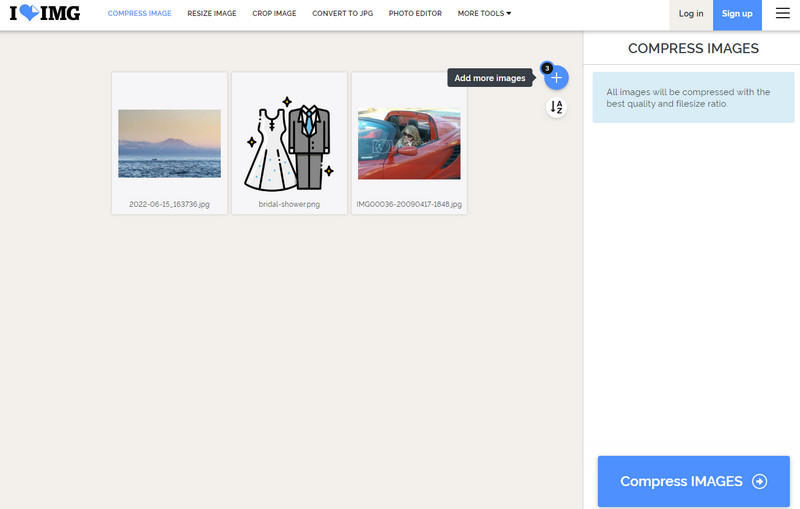
2. JPEG-ОПТИМИЗАЦИЯ
Вы также можете использовать JPEG-OPTIMIZER для уменьшения размера изображения без потери качества. Что отличает утилиту от других программ, так это то, что она позволяет пользователям настраивать степень сжатия от 0 до 99 и задавать новый размер фотографии, изменяя ширину в пикселях. См. приведенные ниже упрощенные рекомендации, если вы хотите узнать, как сделать изображение низкого качества.
Шаг 1. Прежде всего, перейдите на официальный сайт инструмента и нажмите кнопку Выбрать файл кнопку для загрузки желаемых фотографий.
Шаг 2. На этот раз галочки на Сжать изображение и изменить размер фотографии флажок.
Шаг 3. После этого введите желаемую степень сжатия и новую ширину фотографии в пикселях.
Шаг 4. Наконец, нажмите кнопку Оптимизировать фото кнопку, чтобы уменьшить размер загружаемого изображения.

3. PNGOUTWin
Вероятно, у вас нет постоянного доступа к Интернету. Но вам не о чем беспокоиться, потому что вы можете использовать PNGOUTWin для сжатия файлов изображений в автономном режиме. Эта программа имеет удобный интерфейс, который позволяет легко сжимать фотографии. Узнайте, как уменьшить изображение без потери качества, следуя приведенному ниже руководству.
Шаг 1. Приобретите программу с ее официальной веб-страницы и запустите ее на своем компьютере.
Шаг 2. Теперь нажмите файл и выберите Преобразование нового файла. Затем добавьте фотографию, которую вы хотите сжать.
Шаг 3. Фотография будет автоматически сжата с помощью инструмента.

4. Компрессор JPEG
Альтернативной автономной программой для снижения качества изображения является JPEG Compressor. Это настольная программа, которая мгновенно сжимает фотографии. Кроме того, он позволяет вам указать и размер в соответствии с вашими потребностями. Узнайте, как снизить качество изображения, прочитав пошаговый процесс ниже.
Шаг 1. Загрузите и установите программное обеспечение. Затем запустите приложение JPEG Compressor на своем компьютере.
Шаг 2. Добавьте фотографию, которую вы хотите сжать, и инструмент автоматически уменьшит размер файла фотографии с предварительным просмотром.
Шаг 3. Наконец, сохраните отредактированную фотографию на своем устройстве.
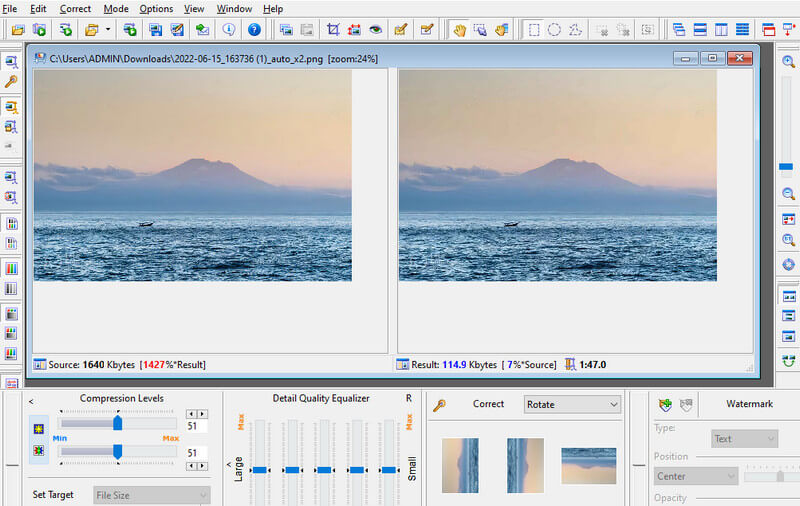
Часть 3. Часто задаваемые вопросы о снижении качества изображения
Могу ли я уменьшить размер файла JPG до 100 КБ?
Да. Это возможно, особенно если размер файла фотографии меньше 1 МБ. Кроме того, вы можете использовать компрессор, который позволяет вам установить уровень сжатия, чтобы получить желаемый размер файла.
Влияет ли сжатие на качество фото?
Да. Сжатие снижает качество фотографии. Но вы можете использовать бесплатный онлайн-компрессор изображений, чтобы уменьшить размер файла фотографии без потери качества. Помните, что сжатие фотографии с использованием очень низкого уровня сжатия значительно снизит качество фотографии.
Повышает ли изменение размера качество изображения?
Да. Большинство приложений для увеличения фотографий должны помочь улучшить качество фотографий, а не наоборот.
Вывод
Это те понизители качества изображения это может дать вам отличный опыт сжатия фотографий. Используя эти инструменты, теперь вы можете освободить место на диске на своем устройстве, чтобы оно работало плавно и работало лучше. Хорошо знать много инструментов, так как вы можете протестировать и попробовать, какой инструмент работает для вас лучше всего.


